Supprimer “Error 0x80072ee7” virus (Instructions de suppression) - Jan 2018 mise à jour
Guide de suppression de virus “Error 0x80072ee7”
Quel est Le virus “Error 0x80072ee7”?
L'alerte “Error #0x80072ee7”: authentique ou factice ?
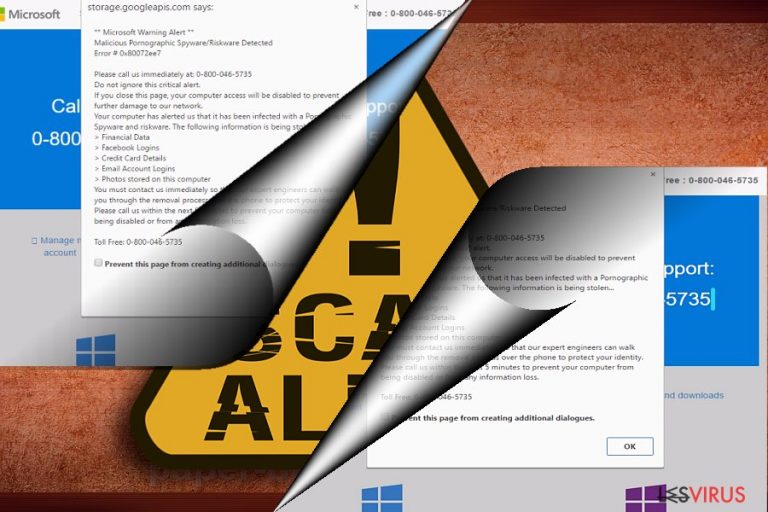
Le virus “Error #0x80072ee7” est un autre prototype de Scam de support technique basé sur le navigateur. Toutefois, cette déclaration ne répond pas à la question « c'est quoi « error 0x80072ee7 ». Plus précisément, cette infection du navigateur est aussi connue sous le nom de Microsoft ou Windows Warning Alert 0x80072ee7.
Il essaie de convaincre la victime que son appareil est infecté par un logiciel espion. Afin d'empêcher que des données importantes soient volées, le message presse les utilisateurs d'appeler le numéro 0-800-046-5735. Sachez que ce numéro peut varier puisqu'il existe des dizaines de Scams de Microsoft Warning Alert / Alerte d'avertissement Microsoft . Cette infection cible les navigateurs Chrome, Internet Explorer, et bien d'autres encore. Il opère par le biais des scripts du Publiciel .
Voici un extrait du message d'arnaque ou Scam :
** Alerte d'avertissement Microsoft **
Spyware Pornographique malveillant / Riskware détecté
Erreur # 0x80072ee7
Veuillez nous contacter immédiatement au: 0-800-046-5735
N'ignorez pas cette alerte cruciale.
Le site Web du Scam de support technique “Error 0x80072ee7” peut temporairement paralyser votre navigateur. Par conséquent, il peut être difficile de quitter la page contenant ce faux message. Vous pouvez quitter cette page frauduleuse en cochant la case « Empêcher cette page de créer des dialogues supplémentaires ». Si cela ne fonctionne pas, appuyez les touches CTRL+SHIFT+ESC. Lorsque le Gestionnaire de tâches s'ouvre, recherchez le processus ou tâche lié à votre navigateur, cliquez droit dessus et choisissez » Fin de tâche. »
Généralement le Scam « Microsoft support Error code 0x80072ee7 » est lié au navigateur. En d'autres termes, vous pouvez simplement vous débarrasser de cela en fermant le navigateur. Cependant, il arrive parfois que cette infection de navigateur laisse quelques fichiers indésirables dans le système d'exploitation. Dans ce cas, consultez la liste des applications du système. Supprimez celles qui sont douteuses, particulièrement celles dont les propriétaires sont « Inconnus ».
Ce site Web d'escroquerie imite la page d'Assistance de Microsoft ; donc, des utilisateurs inexpérimentés peuvent facilement se faire avoir par ces escrocs et croire qu'il s'agit d'un service authentique et légitime. Cependant, nous voulons rappeler ici que le service d'assistance authentique de Microsoft ne demande pas d'appeler à un numéro et surtout ne donne pas de délai à respecter pour cela.
Lorsque vous vous retrouvez dans ce site Web malveillant, le Publiciel génère un message pop-up qui ressemble à une notification ordinaire du navigateur. Cependant, le message consiste en un avertissement concernant un contenu malveillant détecté qui serait lié à un spyware pornographique ou riskware.
Au lieu d'appeler à ce numéro, vous devriez supprimer le virus “Error 0x80072ee7” de votre ordinateur à l'aide de FortectIntego, Malwarebytes, ou d'un autre programme anti-maliciel.
L'objectif de cette Alerte d'avertissement Microsoft Error #0x80072ee7a est d'inciter les gens à appeler le numéro de téléphone fourni et ceci pour plusieurs raisons. Par exemple, cet appel peut être facturé très cher même si les escrocs affirment le contraire, ou ceux-ci veulent obtenir vos informations personnelles ou accéder à votre ordinateur.
Dans le message pop-up, “Error # 0x80072ee7”, le maliciel affirme que l'ordinateur de la victime court en grand danger. Les escrocs avertissent qu'en raison de l'attaque du maliciel, la personne a déjà perdu des données suivantes :
- les informations de la carte de crédit ;
- les informations de connexion au compte email et à Facebook ;
- les photos et images sauvegardés dans l'ordinateur.
Pour rendre la situation encore plus dramatique, ils déclarent qu'ignorer cette alerte peut entrainer de plus gros problèmes. Ceux qui veulent éviter plus de dommages devraient appeler au numéro 1-800-953-457. Toutefois, ce service de support technique factice ne vous aidera en rien.
Tout ce qu'ils peuvent faire, c'est de vous causer encore plus de problèmes ou de vous convaincre d'acheter de faux outils de sécurité. Nous vous recommandons fortement de vous débarrasser de cette alerte malveillante en initiant la suppression de cette alerte trompeuse “Error 0x80072ee7”. Vous pouvez supprimer cela en utilisant l'une des méthodes que nous proposons à la fin de cet article.
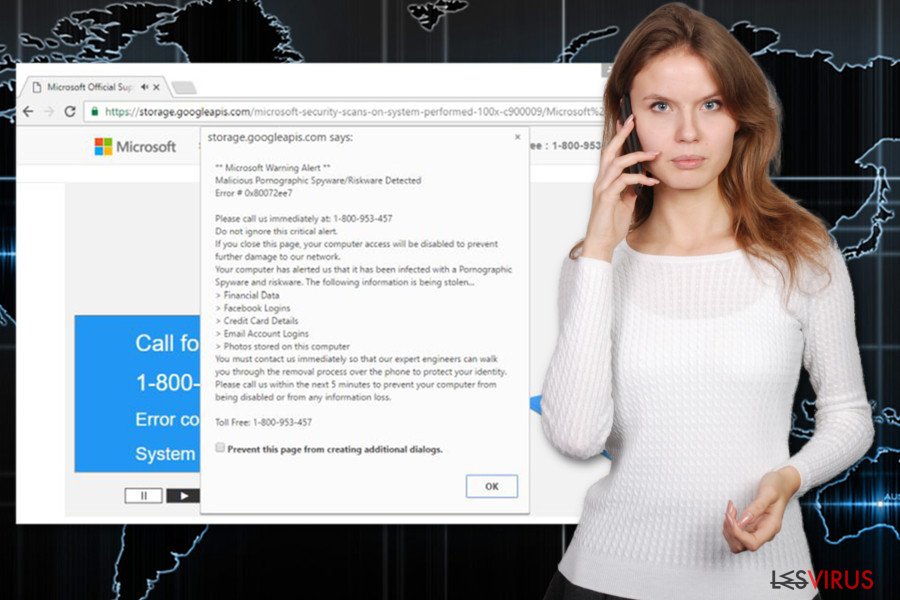
Gérer les scams de support technique
Le programme publicitaire ou publiciel responsable de l'apparition du virus “Error # 0x80072ee7” dans l'ordinateur se propage dans les paquetages logiciels. Cette application potentiellement indésirable est insérée en tant que composante facultative lorsque l'utilisateur oublie de la désélectionner de la liste des téléchargements facultatifs, ou si ce dernier utilise un mode d'installation inapproprié.
Parfois, les utilisateurs doivent choisir s'ils veulent installer un nouveau programme avec les paramètres Rapide/Standard ou Avancé/Personnalisé. Le premier choix peut souvent conduire au piratage de Microsoft Error 0x80072ee7. D'autres programmes potentiellement indésirables sont véhiculés de la même manière, vous devez donc vous habituer à installer les logiciels dans le mode Avancé/Personnalisé.
Ce mode permet de contrôler le processus et de rejeter l'installation des applications indésirables. Aussi, avant d'installer de nouveau programmes, vous devez lire la Politique de Confidentialité, l'ALUF (l'Accord de Licence de l'Utilisateur Final) ou d'autres documents similaires parce qu'ils permettent de savoir si vous pouvez faire confiance ou non au développeur. Rendons-nous à présent dans la section consacrée à la suppression de » l'Alerte d'avertissement Microsoft Error 0x80072ee7″.
Supprimer l'infection du navigateur “Error 0x80072ee7”
Vous pouvez néanmoins supprimer ce programme publicitaire ou Publiciel manuellement, cependant, nous vous recommandons d'initier la suppression automatique de “Error 0x80072ee7”. Le logiciel de sécurité pourra supprimer tous les scripts Web associés à ce Scam. La réinitialisation du navigateur peut aussi s'avérer pratique.
Il peut être difficile de retrouver tous les composants liés à ce Publiciel dans le système et dans les navigateurs Web. Par ailleurs, inspecter le système et arrêter ces redirections vers des sites mensongers peut prendre trop de temps. Toutefois, si vous désirez malgré tout supprimer “Error 0x80072ee7” manuellement, veuillez suivre attentivement le guide étape par étape que nous avons préparé ci-dessous.
Vous pouvez supprimer les dégâts causés par le virus à l'aide de FortectIntego. SpyHunter 5Combo Cleaner et Malwarebytes sont recommandés pour détecter les programmes potentiellement indésirables ainsi que les virus avec tous leurs fichiers et les entrées de registre qui y sont liées.
Guide de suppression manuel de virus “Error 0x80072ee7”
Désinstallation à partir de Windows
Si vous décidez de supprimer manuellement le virus « Error 0x80072ee7 », veuillez suivre les instructions attentivement et assurez-vous de supprimer toutes les entrées malveillantes de l'ordinateur et des navigateurs.
Afin de supprimer Le virus “Error 0x80072ee7” des machines Windows 10/8, veuillez suivre les étapes suivantes :
- Saisissez Panneau de configuration dans la barre de recherche Windows et appuyez sur Entrée ou cliquez sur le résultat de la recherche.
- Sous Programmes, sélectionnez Désinstaller un programme.

- Sélectionnez dans la liste les entrées relatives à [titre] (ou tout autre programme suspect récemment installé).
- Faites un clic droit sur l'application et sélectionnez Désinstaller.
- Si le Contrôle de compte d'utilisateur s'affiche, cliquez sur Oui.
- Patientez jusqu'à ce que le processus de désinstallation soit terminé et cliquez sur OK.

Si vous êtes un utilisateur de Windows 7/XP, suivez les instructions suivantes :
- Cliquez sur Démarrer Windows > Panneau de configuration situé dans le volet de droite (si vous êtes un utilisateur de Windows XP, cliquez sur Ajout/Suppression de programmes).
- Dans le Panneau de configuration, sélectionnez Programmes > Désinstaller un programme.

- Choisissez l'application indésirable en cliquant dessus une fois.
- En haut, cliquez sur Désinstaller/Modifier.
- Dans l'invite de confirmation, choisissez Oui.
- Cliquez sur OK une fois que la suppression est terminée.
Désinstallation depuis Mac
Supprimer des éléments du dossier Applications :
- Dans la barre de Menu, sélectionnez Aller > Applications.
- Dans le dossier Applications, repérez toutes les entrées associées.
- Cliquez sur l'application et déplacez-la vers la Corbeille (ou cliquez avec le bouton droit de la souris et sélectionnez Déplacer vers la Corbeille).

Pour supprimer complètement une application indésirable, vous devez accéder aux dossiers Application Support, LaunchAgents et LaunchDaemons et supprimer les fichiers correspondants :
- Sélectionnez Aller > Aller au dossier.
- Saisissez /Bibliothèque/Application Support et cliquez sur Aller ou appuyez sur Entrée.
- Dans le dossier Application Support, repérez les entrées suspectes, puis supprimez-les.
- Accédez maintenant aux dossiers /Bibliothèque/LaunchAgents et /Bibliothèque/LaunchDaemons de la même manière et supprimez tous les fichiers .plist associés.

Réinitialiser MS Edge/Chromium Edge
Le virus peut avoir installé des outils suspects dans votre navigateur; vous devez donc les supprimer de Microsoft Edge.
Supprimer les extensions indésirables de MS Edge :
- Sélectionnez Menu (les trois points horizontaux du haut à droite de la fenêtre du navigateur) et choisissez Extensions.
- Sélectionnez dans la liste l'extension et cliquez sur l'icône de l'Engrenage.
- Cliquez sur Désinstaller en bas.

Effacer les cookies et autres données du navigateur :
- Cliquez sur Menu (les trois points horizontaux du haut à droite de la fenêtre du navigateur) et sélectionnez Confidentialité, recherche de services.
- Sous Effacer les données de navigation, choisissez Choisir les éléments à effacer.
- Sélectionnez tout (à l'exception des mots de passe, quoique vous puissiez également inclure les licences des médias si nécessaire) et cliquez sur Effacer.

Restaurer les nouveaux paramètres de l'onglet et de la page d'accueil :
- Cliquez sur l'icône Menu et choisissez Paramètres.
- Trouvez ensuite la section Au démarrage.
- Cliquez sur Désactiver si vous avez trouvé un domaine suspect.
Réinitialiser MS Edge si les étapes ci-dessus n'ont pas fonctionné :
- Appuyez sur Ctrl + Maj + Échap pour ouvrir le Gestionnaire des tâches.
- Cliquez sur la flèche Plus de détails située en bas de la fenêtre.
- Sélectionnez l'onglet Détails.
- Faites maintenant défiler vers le bas et localisez chaque entrée avec le nom Microsoft Edge. Faites un clic droit sur chacune d'entre elles et sélectionnez Fin de tâche pour arrêter le fonctionnement de MS Edge.

Si cette solution ne vous a pas aidé, vous devez utiliser une méthode avancée de réinitialisation Edge. Gardez à l'esprit que vous devez sauvegarder vos données avant de procéder à la réinitialisation.
- Tâchez de trouver le dossier suivant sur votre ordinateur: C:\\Users\\%username%\\AppData\\Local\\Packages\\Microsoft.MicrosoftEdge_8wekyb3d8bbwe.
- Appuyez sur Ctrl + A sur votre clavier pour sélectionner tous les dossiers.
- Faites un clic droit sur ces derniers et choisissez Supprimer

- Faites maintenant un clic droit sur le bouton Démarrer et choisissez Windows PowerShell (Admin).
- Lorsque la nouvelle fenêtre s'ouvre, copiez et collez la commande suivante, puis appuyez sur la touche Entrée :
Get-AppXPackage -AllUsers -Name Microsoft.MicrosoftEdge | Foreach {Add-AppxPackage -DisableDevelopmentMode -Register “$($_.InstallLocation)\\AppXManifest.xml” -Verbose

Instructions pour le navigateur Edge basé sur Chromium
Supprimer les extensions de MS Edge (Chromium) :
- Ouvrez Edge et cliquez sur Paramètres > Extensions.
- Supprimez les extensions indésirables en cliquant sur Supprimer.

Effacer les données du cache et du site :
- Cliquez sur Menu et accédez aux Paramètres.
- Sélectionnez Confidentialité et recherche de services.
- Sous Effacer les données de navigation, choisissez Choisir les éléments à effacer.
- Sous Intervalle de temps, choisissez À tout moment.
- Sélectionnez Effacer maintenant.

Réinitialiser MS Edge basé sur Chromium :
- Cliquez sur Menu et sélectionnez Paramètres.
- Sur le côté gauche, choisissez Rétablir les paramètres.
- Sélectionnez Rétablir la valeur par défaut des paramètres.
- Confirmez avec Réinitialiser.

Réinitialiser Mozilla Firefox
Le Scam “Error 0x80072ee7” peut être déclenché par certains modules complémentaires de navigateur installés sur le navigateur Mozilla Firefox. Par conséquent, vous devez vous débarrasser d'eux.
Éliminer les extensions dangereuses :
- Ouvrez le navigateur Mozilla Firefox et cliquez sur Menu (trois lignes horizontales en haut à droite de la fenêtre).
- Sélectionnez Modules complémentaires.
- Dans cette section, sélectionnez les extensions qui sont liées à [titre] et cliquez sur Supprimer.

Réinitialiser la page d'accueil :
- Cliquez sur les trois lignes horizontales en haut à droite pour ouvrir le menu.
- Choisissez Options.
- Sous les options de la page d'accueil, indiquez votre site préféré qui s'ouvrira chaque fois que vous ouvrirez une nouvelle fenêtre de Mozilla Firefox.
Effacer les cookies et les données du site :
- Cliquez sur Menu et choisissez Options.
- Allez à la section Vie privée et sécurité.
- Faites défiler vers le bas jusqu'à localiser Cookies et données du site.
- Cliquez sur Effacer les données…
- Sélectionnez Cookies et données du site, ainsi que Contenu Web en cache et appuyez sur Effacer.

Réinitialiser Mozilla Firefox
Si [titre] n'a pas été supprimé après avoir suivi les instructions ci-dessus, réinitialisez Mozilla Firefox :
- Ouvrez le navigateur Mozilla Firefox et cliquez sur Menu.
- Cliquez sur Aide, puis sur Informations de dépannage.

- Dans la section Donner un coup de jeune à Firefox, cliquez sur Réparer Firefox…
- Une fois que la fenêtre contextuelle s'affiche, confirmez l'action en appuyant sur Réparer Firefox – cela devrait compléter la suppression de [titre].

Réinitialiser Google Chrome
Le Scam de Support Technique “Error 0x80072ee7” peut avoir été déclenché par une extension douteuse du navigateur installée sur Google Chrome. Suivez les instructions suivantes pour la supprimer:
Supprimer les extensions malveillantes de Google Chrome :
- Ouvrez Google Chrome, cliquez sur Menu (trois points verticaux dans le coin supérieur droit) et sélectionnez Plus d'outils > Extensions.
- Dans la nouvelle fenêtre qui s'ouvre, vous verrez toutes les extensions installées. Désinstallez tous les plugins suspects en cliquant sur Supprimer.

Effacer le cache et les données web de Chrome :
- Cliquer sur Menu et choisissez Paramètres.
- Sous Confidentialité et sécurité, sélectionnez Effacer les données de navigation.
- Sélectionnez Historique de navigation, Cookies et autres données du site, ainsi que Images et fichiers en cache.
- Cliquez sur Effacer les données.

Modifier votre page d'acceuil:
- Cliquez sur Menu et choisissez Paramètres.
- Recherchez les sites suspects dans la section Au démarrage.
- Cliquez sur Ouvrir une page spécifique ou un ensemble de pages et cliquez sur trois points pour accéder à l'option Supprimer.
Réinitialiser Google Chrome :
Si les méthodes précédentes n'ont pas été d'un grand secours, réinitialisez Google Chrome pour éliminer tous les composants:
- Cliquez sur Menu et sélectionnez Paramètres.
- Dans la section Paramètres, faites défiler vers le bas et cliquez sur Avancé.
- Faites défiler vers le bas et localisez la section Réinitialiser et nettoyer.
- Cliquez à présent sur Restaurer les paramètres par défaut.
- Validez en cliquant sur Réinitialiser les paramètres pour terminer la suppression de [titre].

Réinitialiser Safari
Supprimer les extensions indésirables de :
- Cliquez sur Safari > Preferences…
- Dans la nouvelle fenêtre, choisissez Extensions.
- Sélectionnez les extensions indésirable associées à [titre] and sélectionnez Désinstaller.

Effacer les cookies et les autres données du site web de Safari :
- Cliquez sur Safari > Effacer l'historique…
- Dans le menu déroulant sous Effacer, sélectionnez tout l'historique.
- Validez en cliquant sur Effacer l'historique.

Réinitialiser Safari si les étapes ci-dessus n'ont pas été utiles :
- Cliquez sur Safari > Préférences…
- Accédez à l'onglet Avancé.
- Cochez le menu Afficher le développement dans la barre de menu.
- Dans la barre de menu, cliquez sur Développer, puis sélectionnez Vider les caches.

Après la désinstallation de ce programme potentiellement indésirable (PUP) et fixation de chacune de vos navigateurs web, nous vous recommandons d'analyser votre système de PC avec un anti-spyware de bonne réputation. Cela vous aidera à vous débarrasser des traces de Registre “Error 0x80072ee7” et permettra également d'identifier les parasites connexes ou les infections malware possible sur votre ordinateur. Pour cela, vous pouvez utiliser nos cotés malware remover: FortectIntego, SpyHunter 5Combo Cleaner ou Malwarebytes.
Recommandé pour vous
Ne vous faites pas espionner par le gouvernement
Le gouvernement dispose de plusieurs outils permettant de suivre les données des utilisateurs et d'espionner les citoyens. Vous devriez donc en tenir compte et en savoir plus sur les pratiques douteuses de collecte d'informations. Évitez tout suivi ou espionnage non désiré de la part du gouvernement en restant totalement anonyme sur Internet.
Vous pouvez choisir un emplacement différent que le vôtre lorsque vous êtes en ligne et accéder à tout matériel que vous souhaitez sans restrictions particulières de contenu. Vous pouvez facilement profiter d'une connexion Internet sans risque de piratage en utilisant le VPN Private Internet Access.
Gérez les informations auxquelles peut accéder le gouvernement ou toute autre partie indésirable et naviguez en ligne sans être espionné. Même si vous n'êtes pas impliqué dans des activités illégales ou si vous pensez que les services et les plateformes que vous choisissez sont fiables, soyez vigilant pour votre propre sécurité et prenez des mesures de précaution en utilisant le service VPN.
Sauvegarder les fichiers pour une utilisation ultérieure, en cas d'attaque par un malware
Les problèmes de logiciels générés par des logiciels malveillants ou la perte directe de données due au cryptage peuvent entraîner des problèmes avec votre appareil voire des dommages permanents. Lorsque vous disposez de sauvegardes adéquates et à jour, vous pouvez facilement récupérer après un tel incident et reprendre le travail.
Il est crucial de créer des mises à jour de vos sauvegardes après toute modification sur l'appareil, afin de pouvoir revenir au point sur lequel vous travailliez lorsque des logiciels malveillants ont modifié quoi que ce soit ou que des problèmes avec l'appareil ont entraîné une corruption des données ou des performances.
Lorsque vous disposez de la version précédente de chaque document ou projet important, vous évitez ainsi toute frustration et toute panne. Cela s'avère pratique lorsque des logiciels malveillants surgissent de nulle part. Utilisez Data Recovery Pro pour la restauration du système.
